Tutorial: Delimitação de Rios e Bacias Hidrográficas
7. Preenchimento de Depressões
7.1. Estilizando o MDE
As legendas padrão produzidas pelo software Desktop SIG muitas vezes não são intuitivas, porque o software não sabe (1) quais informações são apresentadas e (2) o tipo de dados raster (por exemplo, dados booleanos, discretos ou contínuos). Para ajudar a interpretar os resultados, é uma boa prática estilizar suas camadas intuitivamente.
O MDE é um raster contínuo. Rasters contínuos representam gradientes e, portanto, podem conter números reais (ou ponto flutuante). Rasters contínuos são estilizados no QGIS usando rampas Banda Simples Falsa-Cor.
1. Selecione a camada dem_filled e clique ![]() para abrir o painel Estilo de Camada (ou pressione
para abrir o painel Estilo de Camada (ou pressione F7).
2. No painel Estilo de Camada escolha Banda Simples Falsa-Cor na lista suspensa.
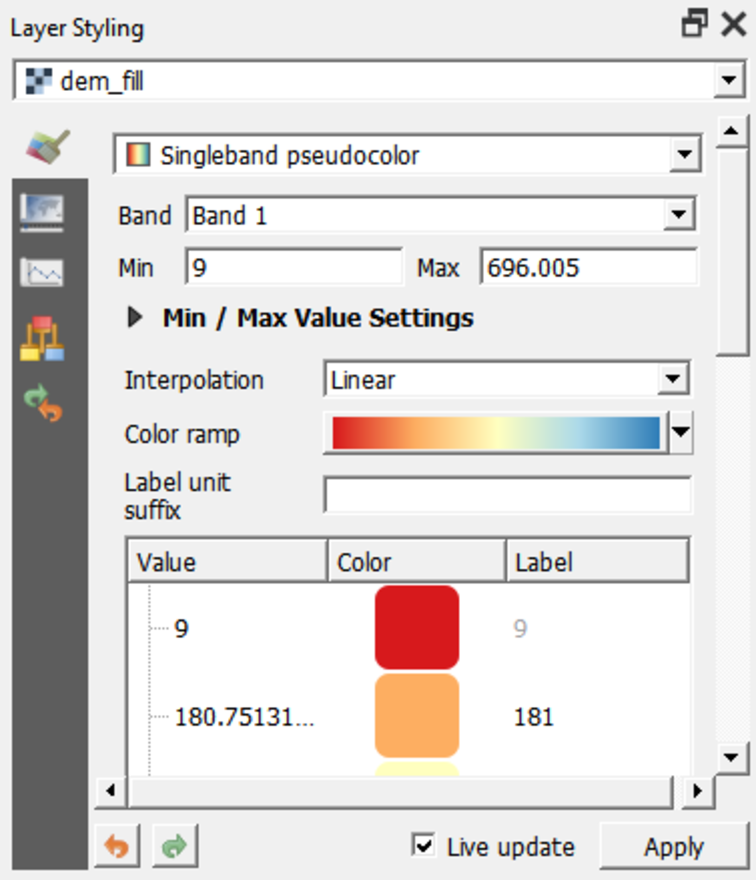
A legenda é atualizada automaticamente com a rampa padrão de vermelho para azul. Isso obviamente dá a impressão errada de que existem lagos no sul, porque associamos o azul às áreas mais baixas com água. Nas próximas etapas, aplicaremos cores mais intuitivas para MDEs.
3. Clique com o botão direito na rampa de cores e escolha Criar Nova Gradiente de Cor.
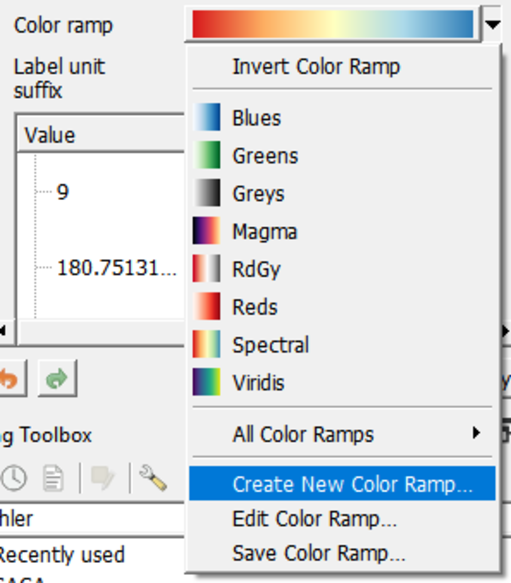
4. No popup Tipo da cor de gradiente escolha Catálogo: cpt-city na lista suspensa.
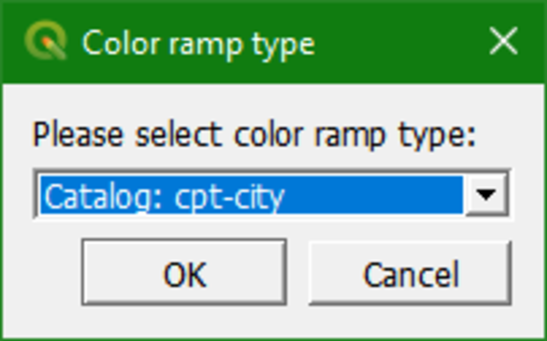
O catálogo cpt-city tem muita rampas de cores predefinidas úteis.
5. Escolha Topography | Elevation. Observe que cd-a e sd-a também são boas escolhas.
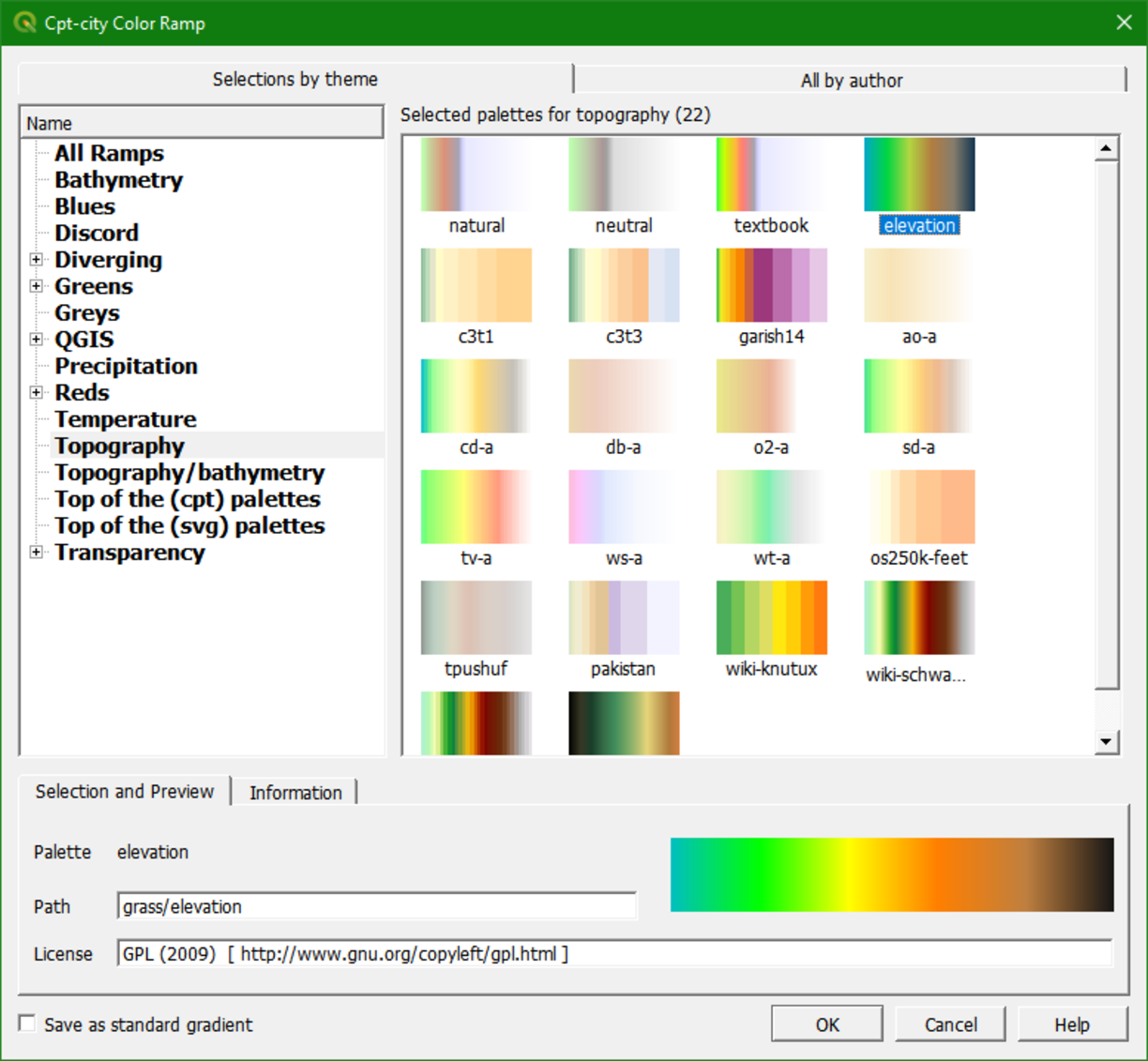
Isso nos dá cores mais intuitivas no MDE, onde podemos distinguir claramente as áreas superiores e inferiores. Agora vamos melhorar ainda mais a visualização.
6. Clique com o botão direito na camada dem_fill no painel de camadas e selecione Duplicar Camada.
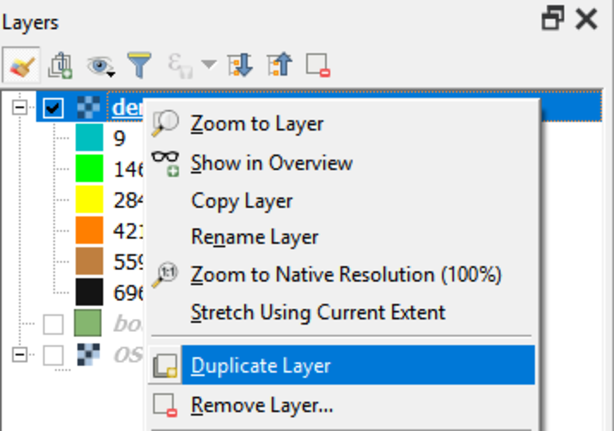
Isso cria uma cópia da camada dem_fill chamada dem_fill copy.
7. Desmarque a camada dem_fill e renomeie a camada de cópia dem_fill copy para Sombreamento.
8. No painel Estilo de Camada, que ainda deve estar aberto, certifique-se de que a camada hillshade está agora selecionada. Na lista suspensa, altere Banda Simples Falsa-cor para sombreamento.
Agora, a camada sombreamento é visualizada com uma sombra.
De que direção está vindo a iluminação? Isso é possível na realidade ?
Sombreamento dá os melhores resultados com uma iluminação artificial no noroeste, o que na realidade não pode existir no hemisfério norte. Se você mover o dial no painel Estilo de Camada para sudoeste, verá um relevo invertido. Observe também que há uma seção de Reamostragem. O método de reamostragem padrão para Aproximado e Afastado é o vizinho mais próximo. Este método é adequado para dados categóricos, no entanto, a elevação é considerada dados contínuos. Portanto, você deve escolher um método de reamostragem com aproximado de Bilinear e um método de reamostragem com Afastado de Média.
A seguir, vamos combinar o DEM com a camada de sombra.
9. Ative a camada dem_fill marcando a caixa.
10. No painel Estilo de Camada, certifique-se de que a camada dem_fill esteja selecionada. No bloco Renderização da Camada do painel, mude o Modo de Mistura para Multiplicar.
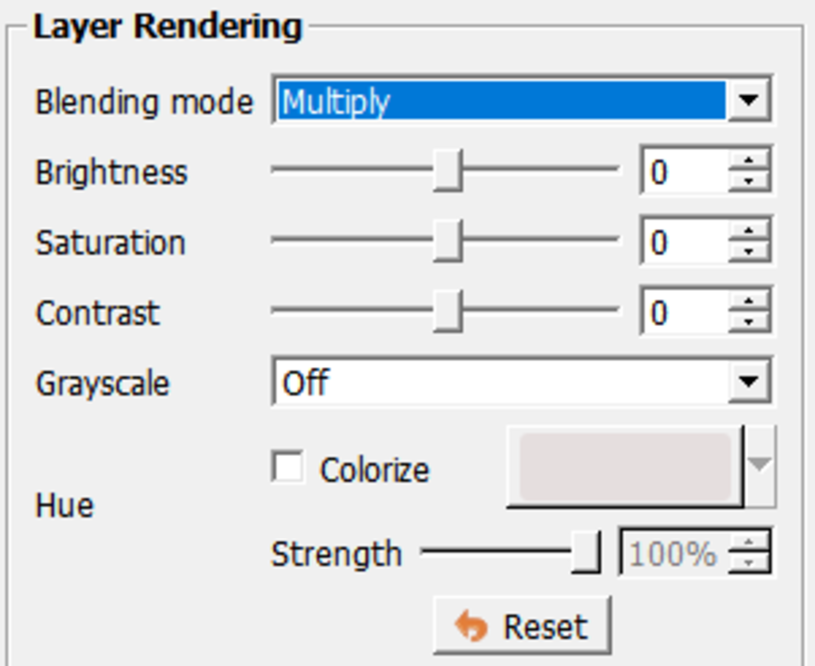
Como você pode ver, a mesclagem oferece um efeito muito mais agradável do que a transparência. Com transparência, as cores vão desbotar. Agora podemos ver claramente as diferenças de elevação: o gradiente de sul para norte e os vales onde esperamos a rede de drenagem.
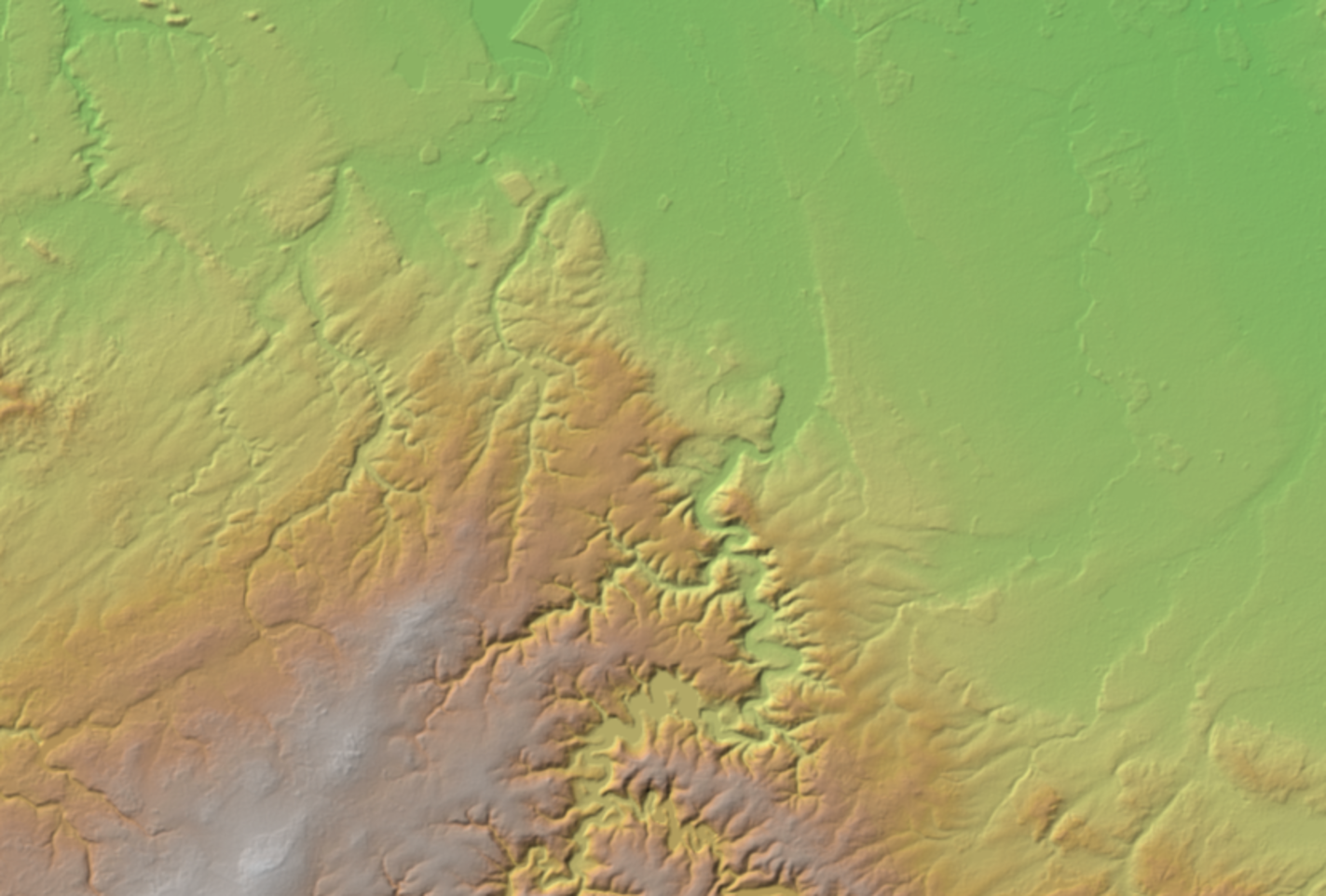
Os modos de mesclagem permitem uma renderização mais elegante entre as camadas SIG. Eles podem ser muito mais poderosos do que simplesmente ajustar a opacidade da camada. Os modos de mesclagem permitem efeitos em que a intensidade total de uma camada subjacente ainda é visível através da camada acima. Existem 13 modos de mistura disponíveis. Veja aqui para mais informações.